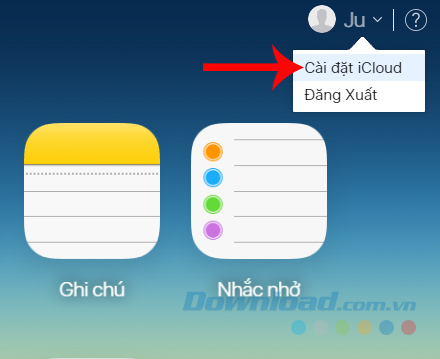Hướng dẫn sử dụng iCloud trên nền web
Sau phiên bản iCloud trên máy tính thì iCloud chạy trên nền web là sản phẩm mới nhất của Apple. Vẫn sử dụng công nghệ điện toán đám mây, đồng thời cung cấp cho người dùng dung lượng miễn phí khoảng 5GB, người dùng sẽ có thêm không gian để lưu trữ dữ liệu của mình. Nếu kết hợp cùng với các dịch vụ khác như Google Drive hay Dropbox thì đây sẽ là những kho lưu trữ miễn phí vô cùng tuyệt vời.
Truy cập iCloud mới nhất miễn phí
Download iCloud cho máy tính
Để sử dụng iCloud trên nền web, chúng ta cũng cần có một tài khoản iCloud và đăng nhập như khi sử dụng dịch vụ này trên điện thoại. Về cách đăng ký tài khoản iCloud thì Eballsviet.com đã từng hướng dẫn các bạn hai cách, đó là:
Các bạn có thể truy cập và xem lại cách thực hiện nếu không nhớ rõ, còn dưới đây sẽ là cách sử dụng iCloud nền web!
Cấu hình máy tối thiểu để sử dụng iCloud nền web
Như đã nói, đây là một dịch vụ có các tính năng tương tự như ứng dụng iCloud trên điện thoại, nên để có thể sử dụng được các tính năng trên đây, máy tính của người dùng cần đáp ứng được một số yêu cầu tối thiểu sau về các trình duyệt web:
- Với máy Mac (sử dụng OS X):
- Safari từ bản 8 trở lên.
- Google Chrome từ bản 28 trở lên.
- Mozilla Firefox từ bản 22 trở lên.
- Với hệ điều hành Windows:
- Trình duyệt Internet Explorer tối thiểu là 10.
- Firefox thấp nhất là bản 22.
- Chrome yêu cầu từ bản 29 trở lên.
Các tính năng của iCloud trên nền web
Một điểm quan trọng trong vấn đề này, đó là nếu chúng ta nắm rõ và hiểu hết các tính năng cũng như cách thực hiện thao tác của dịch vụ này trên nền tảng web, thì sẽ không cần cài đặt và sử dụng iCloud trên máy tính nữa.
1. Thay đổi ngôn ngữ iCloud
Bước 1: Từ giao diện chính của iCloud trên web sau khi đăng nhập tài khoản, các bạn click vào tên tài khoản hoặc ảnh đại diện, chọn vào Settings - Cài đặt iCloud.
Bước 2: Nhấp vào Ngôn ngữ - Language và chọn ngôn ngữ muốn sử dụng hiện ra ở bảng bên cạnh.
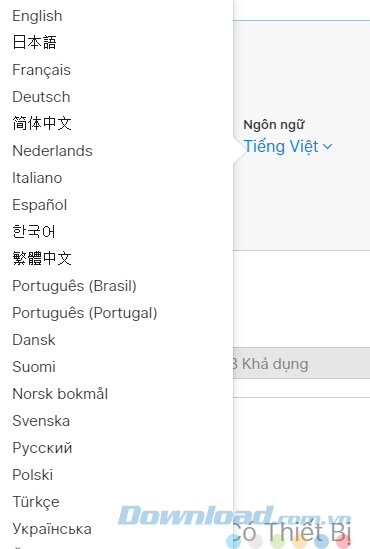
Ngoài ra, cũng có thể chọn vào giờ khu vực - Time Zone & Region để thay đổi lại múi giờ cho phù hợp.
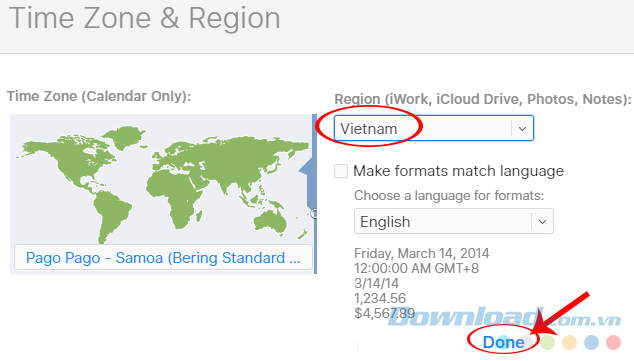
Thay đổi lại múi giờ cho phù hợp rồi Done
2. Đăng xuất tài khoản iCloud trên tất cả thiết bị
Nếu đã từng đăng nhập tài khoản iCloud trên nhiều thiết bị và không chắc chắn là mình đã thoát hết ra chưa? iCloud trên nền web cung cấp cho các bạn một tính năng hữu ích tương tự như thoát Facebook từ xa, đó là vào mục Settings / Sign Out Of All Browser. Một thông báo nhỏ hiện ra, hỏi bạn có chắc chắn muốn thoát tài khoản iCloud trên tất cả các thiết bị không? Nhấp vào Sign Out để đồng ý và Cancel để hủy bỏ.
Sau thao tác này, mọi đăng nhập iCloud trên tất cả các thiết bị và trình duyệt khác (kể cả trình duyệt hiện tại) sẽ bị thoát ra ngoài. Nếu chắc chắn không ai biết mật khẩu, thì đây là cách bảo vệ iCloud từ xa cực kỳ hiệu quả.

3. Quản lý danh bạ trên iCloud
Bước 1: Từ giao diện chính của iCloud, nhấp vào biểu tượng Contact - Danh bạ.
![]()
Bước 2: Trong giao diện mới, các bạn sẽ thấy toàn bộ bạn bè sẽ được hiển thị, nếu muốn thêm ai đó, chỉ cần nhấp vào biểu tượng dấu cộng ở phía dưới, bên trái và chọn New Contact - Thêm liên lạc mới.
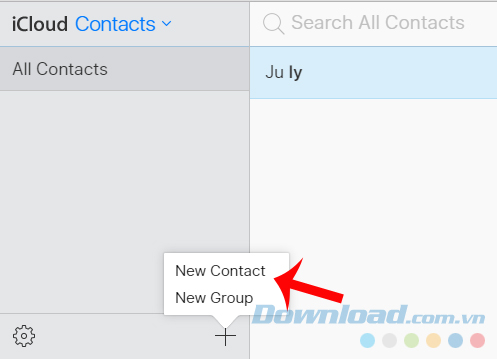
Bước 3: Nhập toàn bộ thông tin bạn có về người cần thêm vào danh bạ rồi Done.
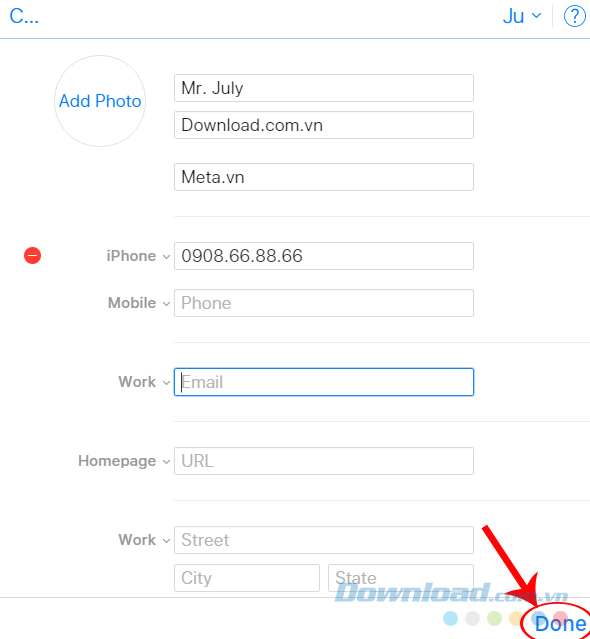
Có thể thêm ảnh đại diện cho người mới
Ngoài ra, người dùng còn có thể chọn Import vCard hoặc Export vCard để nhập danh bạ hoặc xuất danh bạ (định dạng *.VCF) để sử dụng.
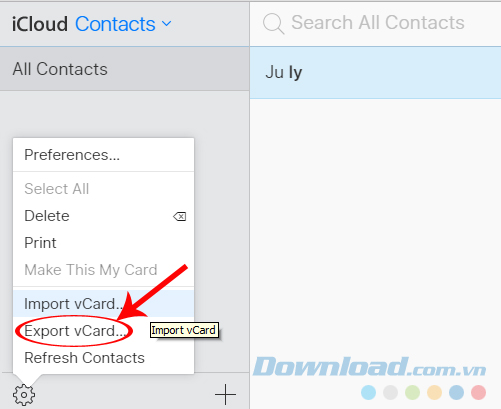
Tìm trong máy tính file VCF đã có để Import hoặc tìm vị trí và đặt tên cho file sẽ được Export ra.
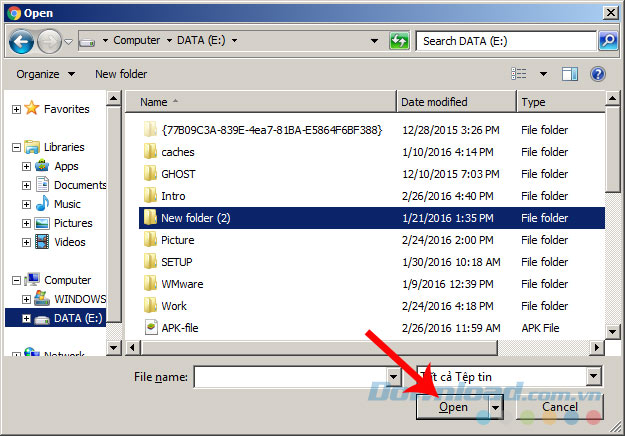
4. Tạo nhắc nhở trên iCloud
![]()
Bước 1: Nhấp vào biểu tượng Reminders, chọn tiếp Reminders và nhấp vào New Item để nhập những nội dung cần được nhắc nhở.
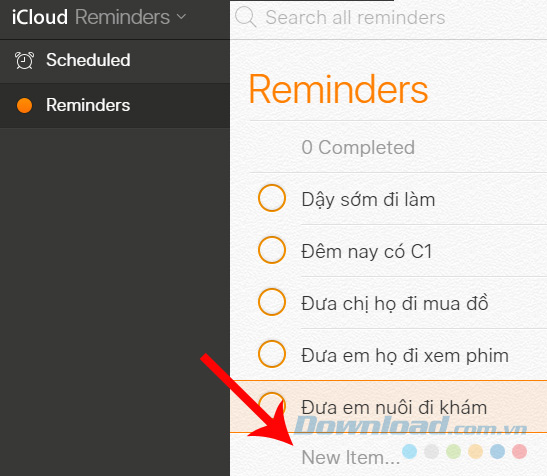
Bước 2: Chọn vào Details bên cạnh mỗi nhắc nhở và thêm các tùy chọn cụ thể cho nhắc nhở ấy.
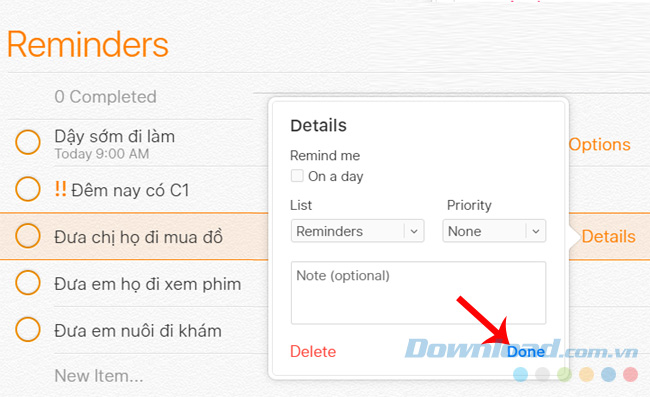
Thêm tùy chọn cho nhắc nhở rồi Done
Bước 3: Ngoài ra, với Options, chúng ta có thể tùy ý chọn màu sắc cho các tùy chọn để chúng nổi bật và có vẻ đỡ đơn điệu hơn.
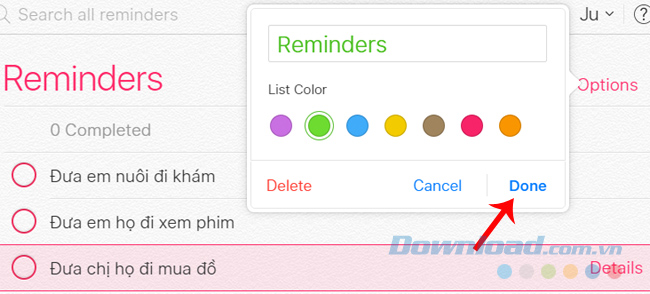
Tuy nhiên, một điểm trừ của iCloud phiên bản web đó là, chúng ta không thể tùy chọn mỗi mục nhắc nhở một màu khác nhau. Với mỗi lần chọn màu, màu đó sẽ được áp dụng chung cho toàn bộ các "remind" đã tạo.
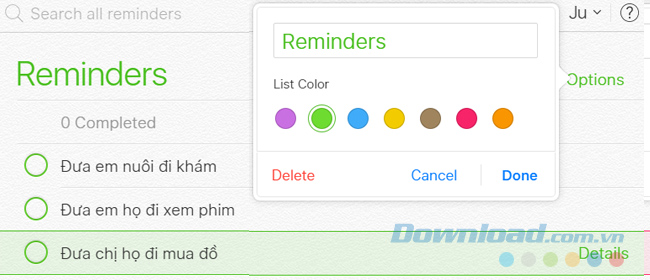
Có thể nhấp vào Delete để xóa tin nhắc nhở này
Tick vào dấu tròn để xác nhận đã hoàn thành tạo nhắc nhở mới.
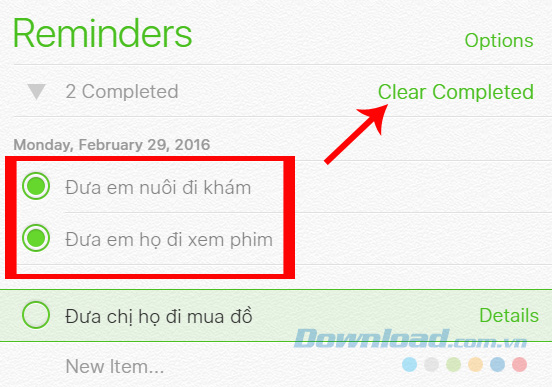
5. Sử dụng iCloud Pages
Pages là nâng cấp mới nhất và cũng tiện dụng nhất trên phiên bản lần này. Với 3 tính năng chính là:
- Pages: Soạn thảo văn bản.
- Numbers: Bảng tính.
- Keynote: Trình chiếu.
Toàn bộ dữ liệu được tạo ra bằng 3 công cụ này sẽ được lưu trữ trên iCloud Drive.
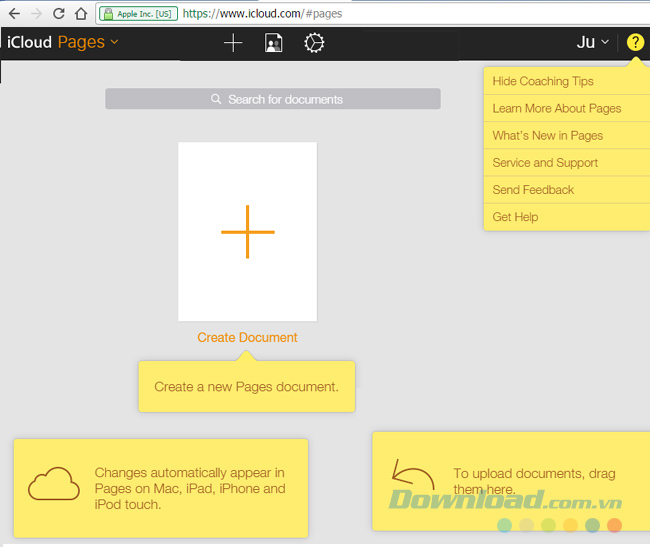
6. Tìm kiếm thiết bị thất lạc
Ngoài những tính năng trên, iCloud nền web còn có khả năng giúp người dùng tìm kiếm lại thiết bị của mình rất hữu ích (biểu tượng Find My iPhone).
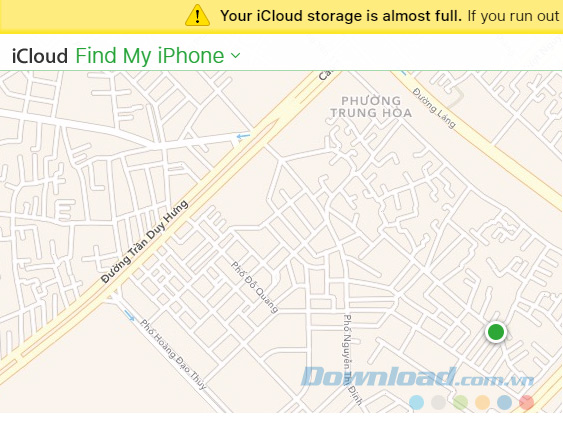
Việc cài thêm ứng dụng trên máy không chỉ khiến dung lượng trống bị chiếm dụng, mà đi kèm theo đó là cả sự lo lắng về mức độ an toàn, sự hữu dụng. Với iCloud phiên bản web, chúng ta có thể sử dụng iCloud mà không cần cài đặt, tiện dụng vô cùng, đồng thời vẫn đảm bảo được tính hiệu quả và các tính năng đầy đủ như khi cài ứng dụng.
Theo Nghị định 147/2024/ND-CP, bạn cần xác thực tài khoản trước khi sử dụng tính năng này. Chúng tôi sẽ gửi mã xác thực qua SMS hoặc Zalo tới số điện thoại mà bạn nhập dưới đây: